

Vivaldi浏览器破解版是一款功能强大的网络浏览器软件,这款软件中文又称为极客浏览器,是由欧朋浏览器前ceo所打造的。在Chromium与Blink内核的基础上,进行了全面的升级,而且还能支持简体中文。内置笔记、截屏、图片等多种功能,满足不同用户的使用需求。
Vivaldi浏览器免费版已经过网络大神的修改与破解,而且最重要的是,不管你想用于上网、休闲、工作等等都能支持,满足你的所有使用需求。而且内置丰富的安全引擎,保证不会有任何的广告弹窗、垃圾软件,给你一个安静最佳的使用环境。
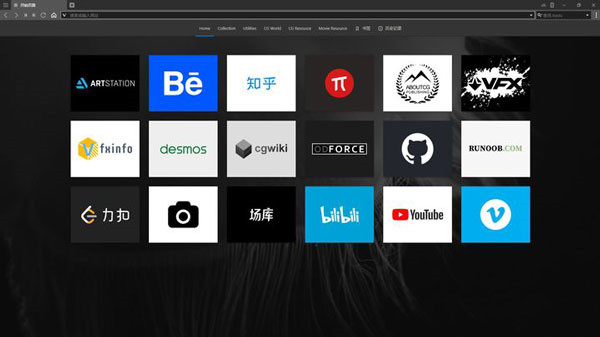
一样把程序二进制包下载到电脑上,然后点击它。
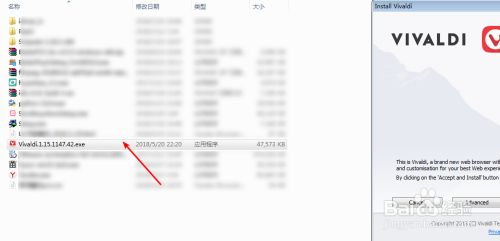
然后点击这个高级,点击这个语言第一项。
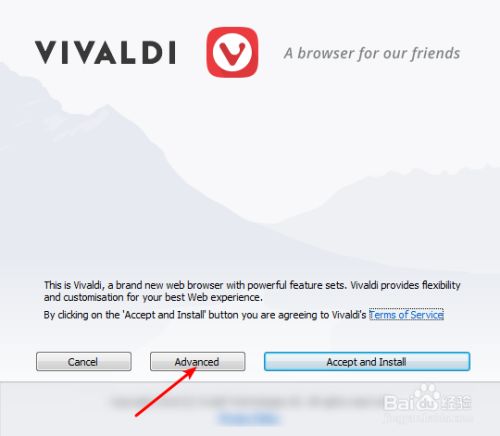
选择这个Chinese,然后点击为用户安装这里。
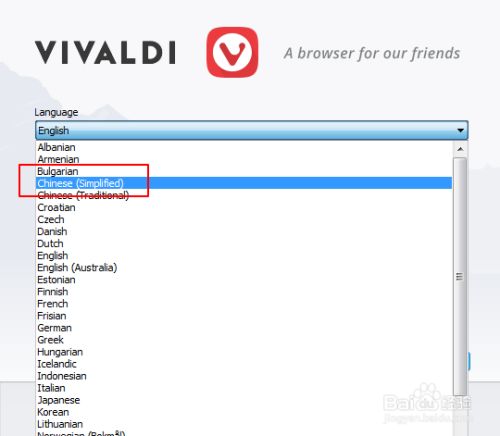
如果你有多个用户,在一台电脑上,那么你可以设置软件是安装给所有的用户还是单个账户,图一这里可以选择的。不懂的可以查询英文。然后你要安装到C盘的,那么点击图二的浏览。
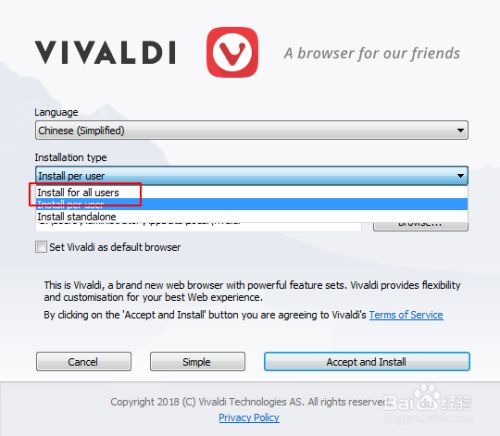
然后选择计算机,选你要安装的非C盘或者是其他的盘符。然后把图二这里勾上,设置为默认的浏览器,不是的则不要勾上。
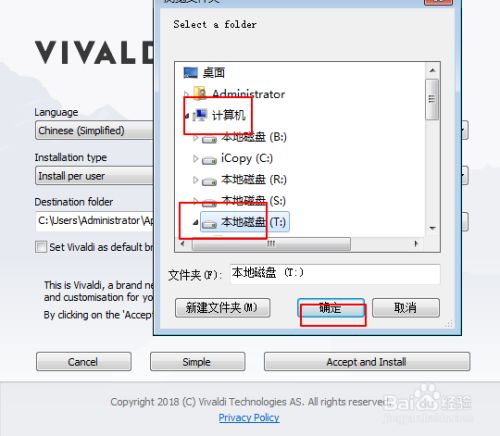
最后点击这个安装,此时浏览器会自行安装到了电脑上的。
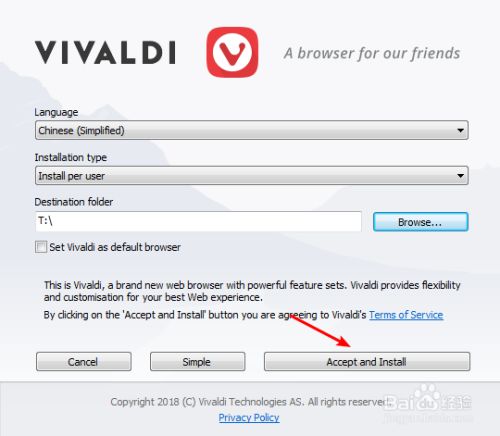
此时选择一个主题了,那么就可以使用浏览器了的。
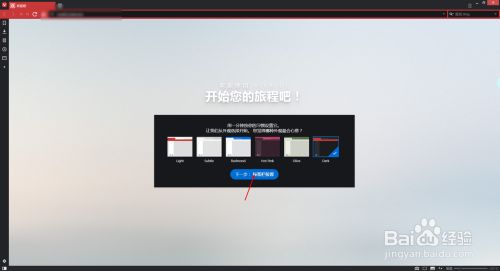
首先,我们需要运行Vivaldi浏览器,同时在左下角,打开设置。
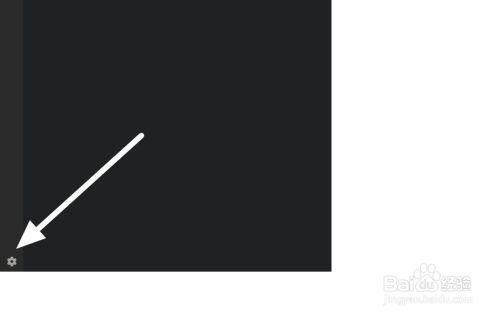
进入设置后,在左侧边栏,找到搜索,单击进入。
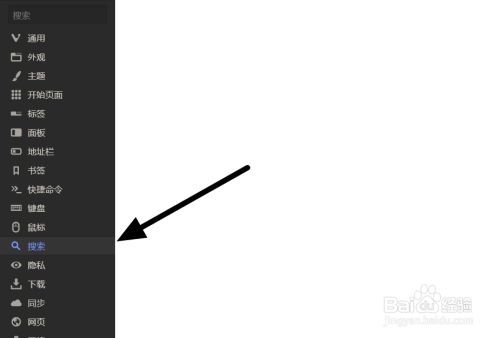
在搜索设置下,单击加号,准备添加百度搜索。
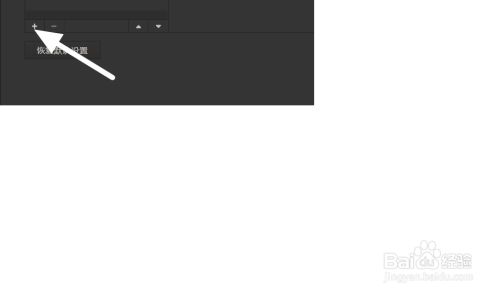
我们需要取消勾选POST方式,设置百度为默认。
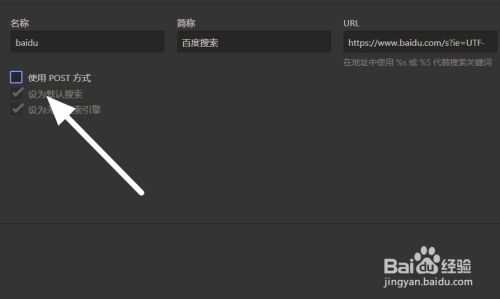
下面,填写URL,这里检索的内容,采用%s代替。
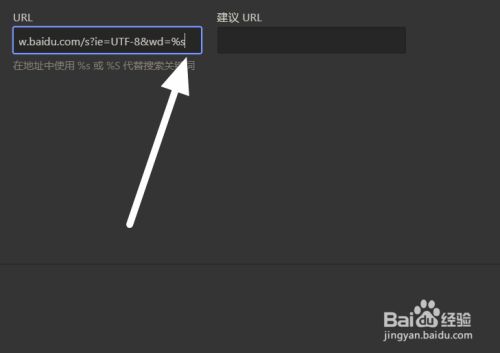
最后,回到浏览器,我们进行搜索测试,此时如果百度跳转正常,说明配置成功。
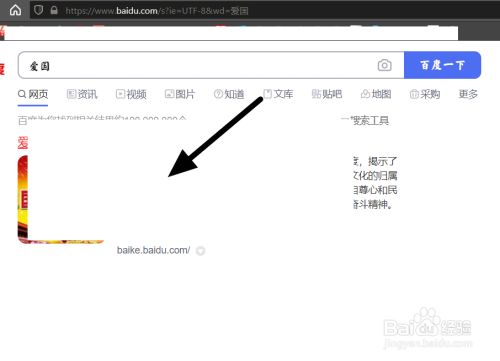
打开 Vivaldi 浏览器,点击左下角的齿轮按钮,打开“Vivaldi浏览器 设置”窗口。
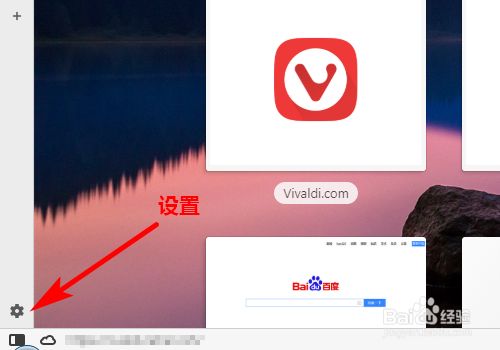
切换到“标签”选项卡,可以选择标签栏的位置,顶部、左侧、右侧和底部任选。这里我将标签栏放到右侧位置。
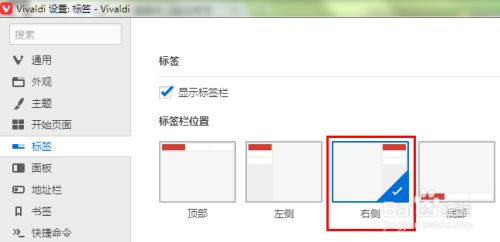
然后往下拉,将“标签选项”中的“使用标签缩略图”去掉沟,勾选“显示弹出缩略图”。
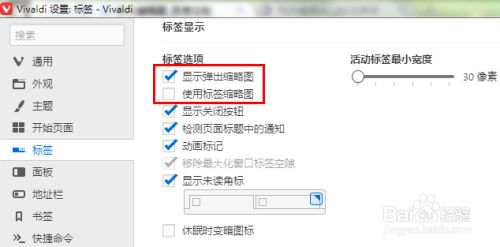
此时,标签栏在浏览器右侧了,如下图所示。将标签栏放到浏览器侧边之后,有一个最大的好处是能放下很多的标签,当标签很多时会出现滚动条,因而不会影响切换的效率。
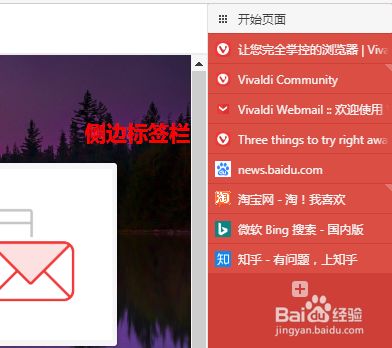
并且当鼠标停留在标签上时会显示网页的缩略图,切换标签时就很直观很方便了。
按住标签,将其拖出来,就会在新窗口中打开该页面。拖住标签还可以拉回到原来的窗口中。
按住标签,拖到其他标签上停留片刻,就会将这两个标签合并到一起,还可以对其重命名。通过这个方法可以很好地给标签分组。标签的分组和解散也可以通过右键标签来实现。
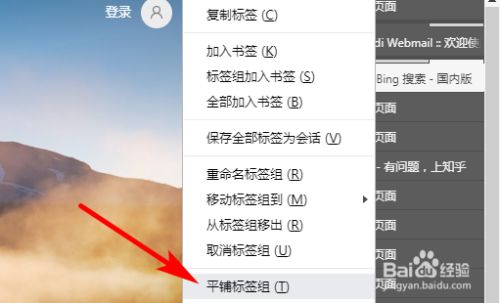
选中某个标签组,单击右键,选择【平铺标签组】。此时该标签组中的页面就会并排显示出来。这样就可以同时浏览多个网页了。
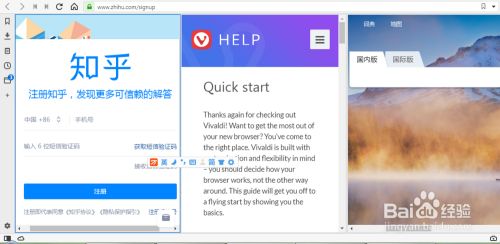
先打开你的浏览器,然后点击浏览器的图标,点击帮助社区。
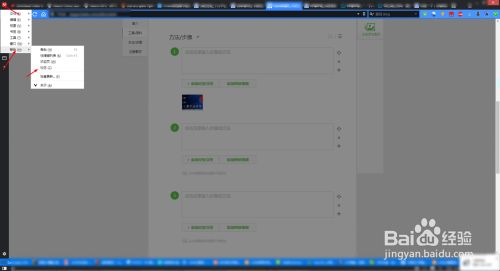
然后我们点击注册,然后根据图二的中英文对照图片填入你的信息。这个一定要注意用户名,用户名就是你的登录的账号。
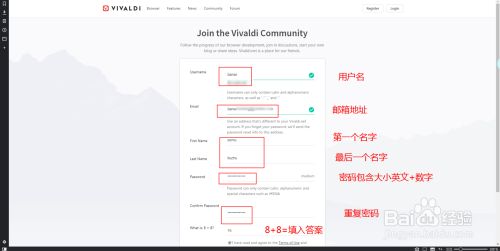
拉倒网页的底部,把最后一项打勾,点击注册,此刻看到图二的提示,需要你进入邮箱激活。
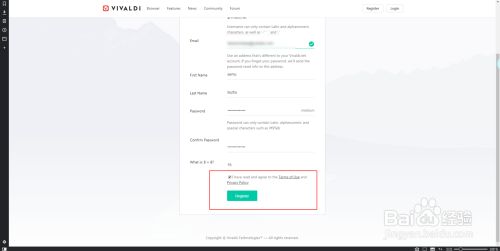
然后我们搜索进入你上面填入的邮箱的官网,点击logo in、
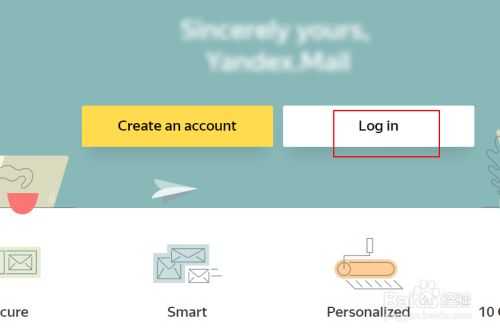
收入你邮箱的账号密码进行登录。然后点击邮件。
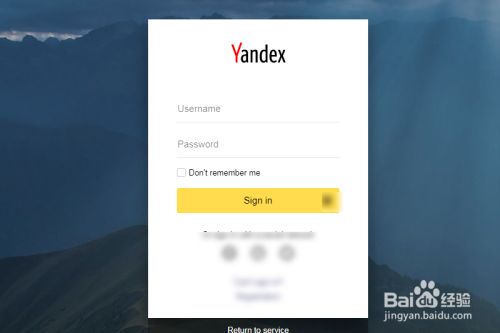
点击里面的激活链接,点击后看到图二的提示。
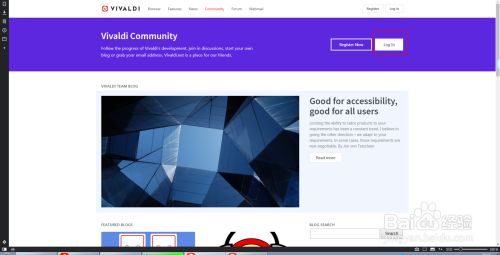
这个时候我们再次在社区网页点击logo in,输入上面的注册的账号密码,即可登录成功了的。账号就创建好了。
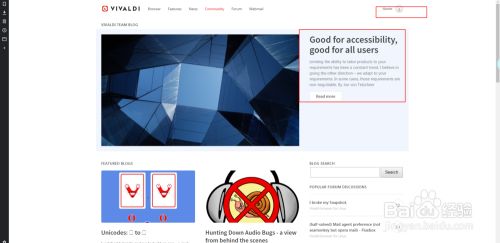
1、Vivaldi浏览器拥有极美的简约界面,可随意定制主题颜色
这只是部分预置的配色方案,系统提供给你完全自由的颜色定制,你可以在取色器中随意选择。连界面边角的弧度,都可以调整。
2、Vivaldi对UI的设置可谓是细致入微
Vivaldi的设置选项非常繁多,苛求细节,可以让你高度个性化,光是关于网页标签的选项就有这么多
3、书签管理:
经常上网的人,一定有一套自己的书签,装着自己的常用网站与收藏。
Vivaldi提供非常方便的文件夹式书签管理,可以轻松管理大量书签。
在以前的版本中,Vivaldi不具备云端同步功能,但现在有了。
你的书签,表单,网页账户等数据可以同步到你的Vivaldi账户里,存储在云端,多设备同步。
4、侧边栏:
Vivaldi的侧边栏可以很方便地管理下载。还可以在侧边栏中添加网页面板,以小屏的方式浏览网页,适用于Facebook,Twitter等网页社交应用。
当然侧边栏不是Vivaldi独有的功能,Opera,QQ等很多浏览器也有,但是Vivaldi的更加实用。
还可以在侧边栏中写笔记,并且笔记也会被同步。
5、鼠标手势:
Vivaldi具备强大的自定义鼠标手势功能,可以随意增加或删除手势,几乎所有操作都可以配置一个手势。
Vivaldi让你自己绘制手势轨迹,完全由你的喜好与习惯决定。(可惜不支持斜向)
6、快捷命令:
Vivaldi有一个很强大的功能:“快捷命令”,按F2可在屏幕中央调出一个输入框(可以把这个热键和F1互换一下,更顺手一点)。
用这个输入框可以做很多操作,对浏览器本身的所有操作都可以用这个功能快捷实现。
 立即查看
立即查看38.65MB/国产软件
2021-03-23
 立即查看
立即查看28.7MB/国产软件
2021-10-01
 立即查看
立即查看134MB/国产软件
2021-04-14
 立即查看
立即查看5.92MB/国产软件
2021-10-27
 立即查看
立即查看370KB/国产软件
2021-03-31
 立即查看
立即查看94.86MB/国产软件
2021-11-26
 立即查看
立即查看3.92MB/国产软件
2021-04-14
 立即查看
立即查看13.33MB/国产软件
2021-05-11
 立即查看
立即查看34.11MB/国产软件
2021-01-04
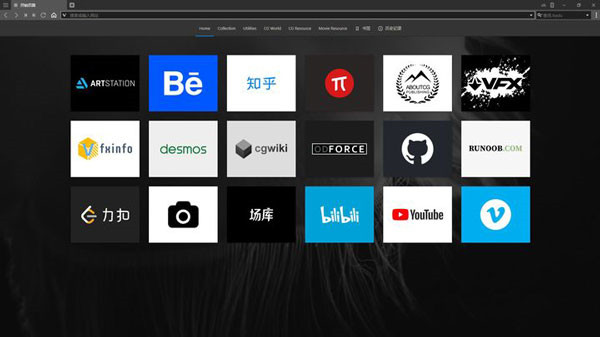

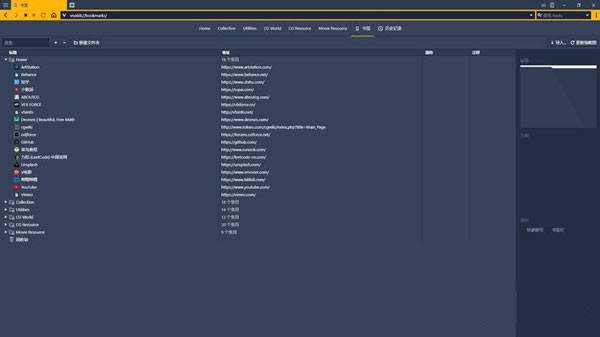
Photoshop 2020破解版1.9GB / 2021-01-04
点击查看UPUPOO激活码领取软件77.98MB / 2021-02-06
点击查看Maya2021最新版1.86GB / 2021-02-03
点击查看